安装Flash插件提示与Softmanager冲突的解决方法
来源:U大侠 时间:2017-03-30 浏览:419
5、点击计算机开始按钮,在搜索框内输入cmd,按回车键打开,如图,便进入了cmd界面。
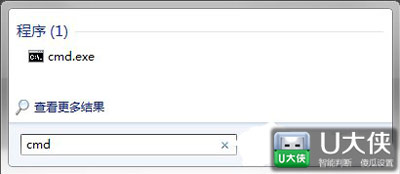
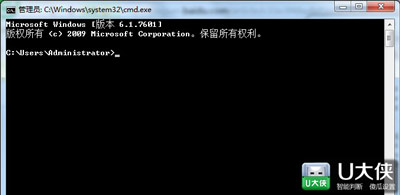
6、首先,按要求输入【Taskkill/PID】命令字符,然后再输入之前要关闭的进程的PID数字,输入后按回车键确定。
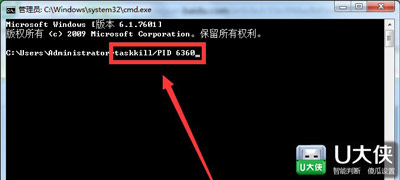
7、如图,系统提示成功,进程已经被关闭。
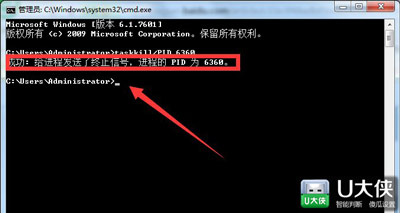
8、接下来按照之前的方法输入该进程的另外一个PID,按回车键确定,系统同样返回了成功提示。
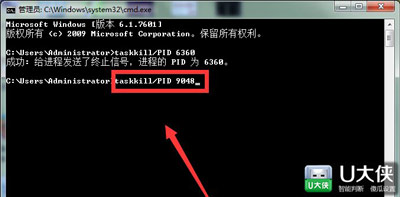
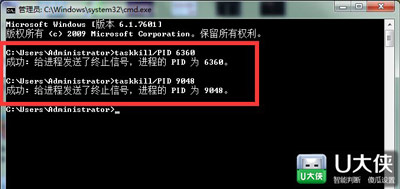
9、再次打开任务管理器,如图,在【进程】一栏内已经找不到刚才的Softmanager进程了,当Softmanager被成功关闭后,我们就可以继续之前未完成的安装操作!
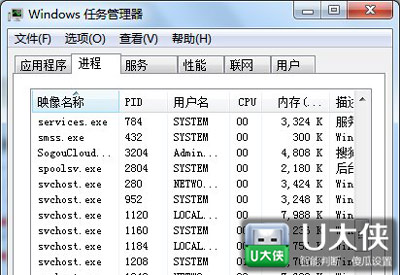
视频常见问题推荐:
windows7系统上网看视频屏幕花屏怎么解决 电脑花屏修复方法
更多精彩内容,请关注U大侠官网或者关注U大侠官方微信公众号(搜索“U大侠”,或者扫描下方二维码即可)。

U大侠微信公众号
有问题的小伙伴们也可以加入U大侠官方Q群(129073998),U大侠以及众多电脑大神将为大家一一解答。
相关文章
-
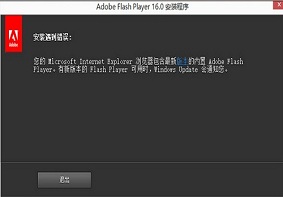
-
Win8.1系统安装flash插件提示安装失败应该如何解决?
2020-04-22 71
-

-
Win7系统电脑禁止Flash插件自动更新的解决方法
2018-10-25 1107
-
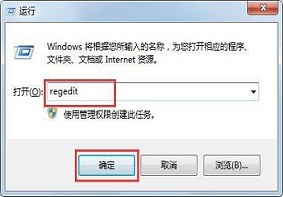
-
Win7系统安装flash插件却提示无法注册flash怎么办?
2019-07-01 360
-

-
Win8系统电脑浏览器不能加载Flash插件的解决方法
2018-07-17 406
-
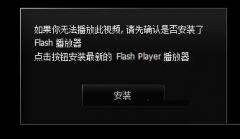
-
Win8.1系统更新Flash插件后无法自动加载插件怎么办
2015-04-22 520
-

-
Win8系统IE浏览器没有安装Flash插件的解决办法
2016-04-12 557
-

-
浏览器屏蔽优酷视频广告的操作方法
2018-11-23 602
-

-
360浏览器看视频没有声音怎么办 网页视频无声...
2017-08-23 6487
-
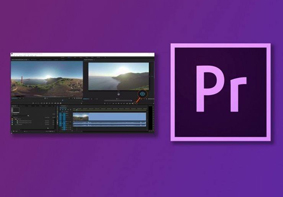
-
Adobe Premiere视频剪辑软件导入视频素材的操作方法
2018-05-04 1061
-
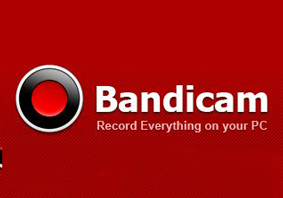
-
怎么录制电脑视频 Bandicam录制电脑视频操作教程
2018-07-02 293
